3 modi per catturare schermate su Windows Phone 7 [How To]
Sul tuo PC fare uno screenshot è un compito così semplice che richiede semplicemente premere un pulsante sulla tastiera e incollare l'immagine in un'applicazione di fotoritocco. Windows Phone 7 è stato lanciato allo scopo di emulare la versione desktop del sistema operativo, ma sfortunatamente alcune utility abbastanza comuni sono state escluse. Tra le funzioni mancanti c'è la schermata di stampa. Non hai un metodo integrato per acquisire schermate sul tuo dispositivo WP7. Tuttavia ci sono modi ora che sono quasi semplici come la schermata di stampa predefinita in un PC. Inoltre, sono gratuiti! Vuoi sapere come acquisire screenshot in WP7? Continuare a leggere.
Metodo 1:
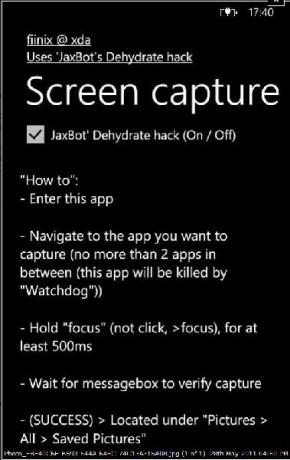 Cattura schermo è un'app gratuita che richiede l'attivazione del multitasking sul telefono. Il motivo è il fatto che l'app è in esecuzione nello stato "while (1)" (loop infinito). Un ciclo infinito può essere un incubo quando si tratta della durata della batteria del telefono, quindi l'app è programmata per passare in modalità di sospensione ogni 500 ms. Per attivare il multitasking, segui questo collegamento.
Cattura schermo è un'app gratuita che richiede l'attivazione del multitasking sul telefono. Il motivo è il fatto che l'app è in esecuzione nello stato "while (1)" (loop infinito). Un ciclo infinito può essere un incubo quando si tratta della durata della batteria del telefono, quindi l'app è programmata per passare in modalità di sospensione ogni 500 ms. Per attivare il multitasking, segui questo collegamento.
Dopo averlo abilitato, vai al link per il download dello strumento Screen Capture sviluppato dal membro XDA fiinix (usando il link al thread ufficiale indicato di seguito). Installa l'app come qualsiasi app ordinaria. Dopo l'installazione, riavvia il dispositivo ed esegui l'app. Vai direttamente all'app di cui vuoi fare uno screenshot, se vaghi qua e là tra le app, otterrai screenshot di qualche altra app.
Una volta raggiunta l'app corretta, premere "Focus" e continuare a tenerlo premuto fino a quando Cattura schermo conferma che hai catturato correttamente lo screenshot.
Per saperne di più su questa app, segui il Discussione ufficiale XDA.
Metodo 2:
Screen Recorder è un'altra app sviluppata da fiinix. Questo fa un ulteriore passo avanti e registra le tue azioni sul telefono per dare un video come output. L'app e il software di supporto possono essere scaricati dal collegamento del thread XDA riportato di seguito. Installa semplicemente l'app e sei pronto per partire. Per registrare le tue attività quando l'app è in esecuzione, seleziona l'opzione di registrazione e continuerà a registrare fino a quando non premi il pulsante "Stop". In senso stretto, Screen Recorder non ti fornisce schermate, ma ehi, che si lamenta quando stai ottenendo il video completo del tuo lavoro.

Segui il thread XDA ufficiale per dettagli.
Metodo 3:
Cory Smith ha sviluppato questo utile strumento per catturare schermate su WP7 senza troppe complicazioni Strumento Screenshot. Quando si utilizza questo strumento, si collega il telefono al PC e quindi si esegue l'app. L'app ti chiederà il percorso verso la destinazione in cui verranno memorizzati gli screenshot. Basta toccare il pulsante "Cattura schermata" per fare il trucco. Questa app ha il vantaggio aggiuntivo di offrirti le opzioni per usare più skin per dare un nuovo look all'app ogni volta che inizi a lavorarci. L'app è stata testata da molti tester ed è dichiarata priva di bug da molti.

Per download, commenti e dettagli, visitare Pagina di Cory Smith.
Quindi puoi scegliere tra uno di questi 3 strumenti a seconda delle tue esigenze e della disponibilità degli strumenti.
Ricerca
Messaggi Recenti
Abc Note per iOS: bacheche virtuali per sticky notes e liste di controllo
Se possiedi un iPhone, iPad o iPod touch, devi essere consapevole d...
Dove andare? Suggerisce POI, fornisce la navigazione passo-passo [Android]
Dove andare? è un cercatore di servizi e punti di interesse (POI) b...
Come eseguire il root di Samsung Captivate Glide su Android 2.3 Gingerbread
La tastiera QWERTY equipaggiata con Samsung Captivate Glide viene r...


![Dove andare? Suggerisce POI, fornisce la navigazione passo-passo [Android]](/f/32e0db0fd45c1f44d92c0f24574d15fb.jpg?width=680&height=100)
